2019年10月10日OPPO在OPPO Reno Ace新品发布会上发布了业界震撼的Reno Ace元祖高达40周年定制版,首创的65W大功率充电器已经让其成为了目前业界充电速率最快的手机,发布会上除了手机还带来了另一款新品:“游戏手柄C1”,同样是高达联名定制款。这款高达联名定制款游戏手柄C1,采用了独角兽涂装,散发着NT-D气息让人欲罢不能,小编已经买到这款产品,接下来让我们来看看他的表现吧。
开箱

方方正正的盒子,正面是高达的图案

两侧均有OPPO的字样

盒子的背部是这款手柄的详细信息, 因为是OPPO和高达联名款游戏手柄,所以已经和ColorOS进行了深度的适配,可以达到即玩即连的效果。同时,该手柄还配有线性马达4D游戏震感、蓝牙5.0等配置,并且还支持安卓苹果双平台进行连接。使得使用的范围大大增加。

打开盒子,可以看到印有高达的Logo

同时右下角可以看到40的字样,可以想到这款游戏手柄是高达在40周年和OPPO联名推出的,很有纪念意义。



除了手柄本体之外包含的配件分别是一根带有OPPO和GUNDAM字样的吊绳,另一侧则是一根长约30cm的USB-C接口的数据线,剩下的就是一本说明书和保修卡了。

然后,就是我们今天的主角了,手柄整体以黑白为主要配色,红色按键镶嵌其中

左侧区带有手柄的大部分的六个按键,以及一个摇杆

摇杆底部是以红色为主体,周围镶嵌了一丝金色的圆圈作为陪衬,显得格外亮眼。


右侧则是蜂窝型的硅胶设计,起到了一个很好的防滑的作用,下方带有GUNDAM的 Logo,在上面则为镜面设计的独角兽的Logo,在光源的照射下显得特别的高大上。

背部同样印有OPPO和GUNDAM的Logo,蜂窝型的硅胶设计非常柔软,在两侧可以看到有掌托位置为凸起的设计,更符合人体工学标准,可以带来更好的平衡感。

手柄底部左侧为USB-C的充电接口,旁边的是手柄的开机键,在上面则是恢复出厂设置的小孔,手柄的右侧为挂绳孔,携带更方便。

手柄本身可以进行拉伸操作,支持不同长度的手机,拉开的过程会有红色的灯,就像是从独角兽模式变身到毁灭模式一样具有仪式感。

左侧拉开便于手机散热,同时在右侧留有通孔,不会遮挡住扬声器和充电口,为玩家提供更多方便。

按键方面,正面4个红色功能按键点缀其中,上方为摇杆,这次的摇杆升级为可以按压设计 据官方说明搭载OPPO自研Free-mapping,优化手柄传输路径,实现更低的延迟。
摇杆的右侧C1键则是用来切换模式,绿色为安卓HID模式,蓝色则为IOS模式。因为指示灯是集成在按键上面的,所以在切换模式的过程中只能按住下半部分进行切换,才不会挡住指示灯。
正下方是C2键,主要可以在游戏中迅速调出手柄映射设置,使用更方便,同样,指示灯也是集成在按键上面,区别于C1,这是用于充电的指示灯,充电过程中,指示灯为白色。

在手柄的上方则设置有三个微动开关,按起来更加干脆利落,肩键结构设计,更为玩家着想。
所有按键包括摇杆的下压均支持自定义映射游戏更方便。

最后,来一张手柄的全家福。
评测
在发布会上,OPPO宣称手柄支持OPPO的ColorOS系统,同时也兼容苹果的IOS系统,那么实际体验到底怎么样呢,今天小编就找来了几款手机实际的测试一下。

这次主要找来了3款手机,分别为OPPO自家的Reno Ace 版本为ColorOS6.1、iPhone11 版本为IOS13,.1.2 、华为的P20Pro 系统版本为EMUI9.1.0


首先呢,我们测试的是OPPO Reno Ace 让我们来看下具体表现如何,打开手柄的电源,打开手机的蓝牙开关,等待了一段时间,奇怪的是并没有跳出官方宣称的弹窗,在经历了数次重新操作和与客服沟通的情况下,问题还是没有得到解决,只能是以普通的形式进入蓝牙,点击手柄的名称进行连接。
进入游戏过程中, 单击C1键可直接进入到游戏空间,摇杆选择游戏,R1键确认进入游戏。

在游戏的的界面,可直接单击C1键呼出手柄键位设置,玩家可以通过自定义的挪动映射的位置来按照个人的习惯进行自由设置。也可以通过长按映射来调节震动反馈的强弱,在小编游戏测试的过程中,设置了"A"的按键震动,在游戏的过程中对"A "进行操作的同时能感受到手柄带来的震动反馈,相比起不用手柄的纯手机玩法,手柄的线性马达可以带来更清晰的反馈效果,OPPO游戏手柄使用起来更有体验感。同时也可以通过单击C2键进行快速截图,长按进行录屏等等

接下来登场的是iPhone11

IOS系统则需要下载一款'畅玩助手'的APP来进行手柄的适配,可在Applestore直接进行下载安装
下载完成后进入到APP可以看到提示的弹窗,IOS系统中可切换两种模式,绿色为官方外设直连模式,仅支持和平精英;蓝色则为IOS Touch模式,支持Apple store 所有的游戏。二者需要长按C1键5s进行切换。
关掉提示,点击开始设置,可以看到两项选择,玩家可以自定义映射的位置,同样,官方也给出了多达53种游戏键位设置以及适配的机型,包括了市面上的大多数像王者荣耀、和平精英的游戏。可见官方还是下了很大的功夫的。

在这里我们先自定义一下映射的位置,点击可以看到一些提示操作,经过了小编一下午的摸索终于得出结论, 我们可以添加一张截图来保证映射的位置正确,提示的中间有一个带有问号的常规键和带有“L”的特殊按键,常规键最多可设置9个,特殊“L”键则为摇杆控制。

我们先来设置摇杆,可以把“L”拖到截图的控制方向的位置,然后放大到和截图控制一样的大小,同时可以单击“L”来进行摇杆的延迟设置。
接下来我们来设置常规按键,拖动一个按键到相应位置即可完成映射的位置设置,同样的操作我们可以拖到不同的位置来进行设置。

举个简单的例子来说明,我把“L”键设置完成,此时我使用摇杆旋转一周,界面上就会相应出现绿色的点成线来映射我的操作。

同样我把"B"键放到普通攻击的上面,然后单击“B”键,则会看到相应的位置上出现了绿点来表示我当前的操作。

上部的L1和L2分别设置了治疗术和回城。剩下的设置类似,由于C1和C2键目前只适配了OPPO Reno Ace 所以在IOS系统中玩家只能进行普通设置,接下来玩家可以通过自己的喜好来进行自由设置。 可以看到对于游戏来说手柄的延迟很低,同时呢也能让出更大的屏幕区域观看。


最后登场的是华为P20 Pro,遗憾的是,在进行了数遍的测试之后,发现手柄并不能连接除OPPO以外的其他安卓手机,在华为P20Pro的蓝牙里面也找不到游戏手柄的名字,这个结论也在后续咨询了OPPO官方的客服这里得到了确认。
总结
测试的三款手机中,OPPO Reno Ace和iPhone 11 都可以正常使用,其中适配的比较好的自然是OPPO Reno Ace,只是在测试的过程中并没有快速配对的弹窗提示,不过跟游戏没有多大关系。 其次是iPhone 11,值得一提的是在OPPO Reno Ace上面的C1键呼出手柄设置,C2键快速截图,在iPhone并没有实现,所以仅仅只能进行映射的设置。除OPPO之外的其他安卓手机像华为的P20 Pro 很遗憾完全无法使用。
游戏方面,OPPO Reno Ace 可以直接在游戏中单击C1进行键位映射设置,iPhone11 则需要借助“畅玩助手”APP 进行设置,实际操作的延迟感都很低基本感觉不到。
以上就是充电头网编辑部对OPPO的这款游戏手柄C1的一些测评,手持OPPO Reno Ace和iPhone的玩家可以放心的入手,其他的安卓机需要缓一缓,因为暂时不支持其他安卓设备。好了看到现在相信大家都有一个全面了解,那么你会不会入手这款OPPO和高达40周年联名推出的这款游戏手柄C1呢。
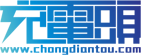



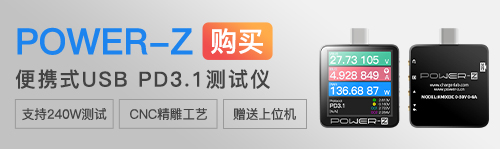






评论